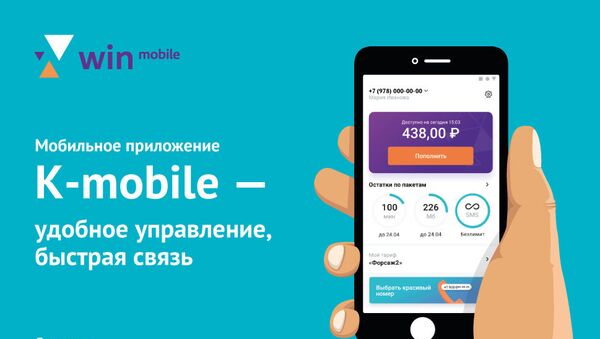- Win mobile для андроида
- Win Mobile
- Каталог
- Расчет платежа
- Новости и обзоры
- Интернет
- Win mobile запустил мобильное приложение для удобства абонентов
- Эмулятор Андроид для Windows Phone – лучшие эмуляторы и инструкция по их настройке
- Краткое описание эмуляторов для Виндовс Фон
- Лучшие эмуляторы
- Project Astoria
- Как запускать приложения android на Windows Phone?
- Как установить Android-приложения на мобильном Виндовс 10?
Win mobile для андроида
Тема для обсуждения новостей компании, тарифных планов и общей работы оператора.
(978)9000000 — (978)9999999
(978)6000000 — (978)6499999
(978)1700000 — (978)1999999
за исключением номеров, мигрировавших согласно правил портации MNP.
Бесплатный звонок с мобильного номера Win mobile на короткий номер контактного центра 0545
Звонок с номеров других операторов (согласно тарифу) на номер +7 978 909 0545 (вызов бесплатный с номеров Win mobile при нахождении в домашней сети и в национальном роуминге)
Отправить свой запрос на электронную почту [email protected]
В приложении «Сообщения» необходимо зайти в настройки, далее пункт «SMS-центр».
На некоторых устройствах Android:
Настройки — Системные приложения — Сообщения — Расширенные настройки — Номер смс-центра
Необходимо прописать номер SMS-центра: +79789300005 после чего перезагрузить устройство или включить режим полета на 10 секунд.
Для некоторых моделей Huawei/Honor:
Настройки — Система — О телефоне — Общая информация — Выбрать SIM1 или SIM2 (если установлены две сим-карты)- Сеть — Номер SMS-центра — Ввести +79789300005 — Ок
Необходимо открыть набор номера и ввести комбинацию *5005*7672*+79789300005# вызов.
После чего перезагрузить устройство или включить режим полета на 10 секунд.
Необходимо зайти в настройки телефона, раздел «Еще» или «Другие сети», далее «Мобильные сети», затем «Точка доступа (APN)» или же просто «APN» — «Создать новую точку доступа».
Для некоторых устройств: «Настройки» -> «SIM-карты и мобильные сети» -> необходимо выбрать сим-карту Win Mobile -> «Точки доступа (APN)» -«+ Новая точка доступа»
В появившемся окне с параметрами точки доступа необходимо прописать следующие значения:
Имя: internet
Точки доступа (APN): internet
Тип аутентификации (тип проверки подлинности сети) : PAP/ CHAP
Тип APN: default (Заполняется только в том случае, если есть выпадающие строки с вариантами для выбора. В случае, если открывается клавиатура для ручного ввода – оставляете поле пустым)
Нажмите «Сохранить точку доступа». В предыдущем меню включите сотовые данные, если после этого интернет сразу не заработает, то рекомендуем перезагрузить устройство или установить режим полета на 10 секунд.
В настройках телефона «Сотовая связь» -> «Сотовая сеть передачи данных» необходимо прописать следующие значения в пунктах «Сотовые данные», «Настройки LTE (По желанию)» и «Режим модема»(если требуется раздача интернета на другие устройства) :
APN: internet
Скачать мобильное приложение и обсудить его работу можно тут:
K-mobile
Сообщение отредактировал sevdj — 04.12.21, 21:23
Скидки для всех абонентов Win Mobile! 😊
Наступила не Чёрная, но Фиолетовая пятница, друзья. И для всех, кто готов присоединиться к её празднованию и включиться в ряды пользователей Win Mobile, мы приготовили подарки.
Станьте абонентом WIn Mobile и получите скидку в 500 ₽ на смартфоны в наших салонах. Предложение действует как для новых абонентов, так и для перешедших к нам по процедуре MNP.
Отпразднуем Фиолетовую пятницу вместе!
Акция действует до 27 декабря 2020 года. Все подробности можно узнать по короткому номеру 0545.
Услуга по переходу абонентов мобильной связи Крыма и Краснодарского края с сохранением своего номера (MNP).
За это время несколько тысяч абонентов воспользовались услугой, и их число продолжает расти.
Это не случайно, ведь MNP – настоящая находка для тех, кто давно хотел экономить на связи, но не желает расставаться с любимым и привычным номером.
❓Я хочу перейти в Win mobile со своим номером, с чего начать?
❗Для начала проверьте Ваш текущий номер на принадлежность региону и оператору, переход от которых можно осуществить. Переход возможен для номеров, принадлежащих мобильным операторам Республики Крым, г. Севастополь и Краснодарского края. Проверка не займет много времени, ее можно провести онлайн на нашем сайте. Кроме того, стоит убедиться, что у Вас не возникнет препятствий при переносе номера. Подробнее обо всех условиях успешного прохождения MNP можно узнать здесь: https://www.mobile-win…s/pereiti_v_win_mobile
❓Как подать заявку на перенос номера?
❗Чтобы ваш номер был переведен в Win mobile, необходимо заполнить заявление на перенос номера. Сделать это можно:
— в ближайшем офисе продаж и обслуживания или в пунктах приема заявлений. Напоминаем: на сегодняшний день пункты приема заявлений на переход находятся более чем в 20 крымских офисах МФЦ» и в офисах банка РНКБ на территории Республики Крым и Севастополя, а также в передвижных пунктах кассового обслуживания банка в отдаленных районах Крыма. Все адреса можно найти на карте: https://yandex.ru/maps/-/CCQh58bWdB
— дистанционно, заказав доставку SIM-карты на сайте по ссылке https://www.mobile-win…vices/sim_karta_na_dom. Пожалуйста, внимательно заполните все поля в форме и не забудьте поставить галочку в графе «Хочу перейти со своим номером»!
❓Я подал заявление на переход, что дальше?
❗После подачи заявления Вам предоставят активную SIM -карту с промежуточным номером и выбранным Вами тарифным планом. Пользоваться ей можно сразу, не ожидая завершения процедуры портации и переноса номера.
❓Смогу ли я пользоваться своим прежним номером до подтверждения переноса?
❗Ваш прежний номер на SIM–карте Вашего текущего оператора будет работать во время всего процесса переноса, который займет 8 дней*. За это время Ваш текущий оператор должен проверить все данные, необходимые для портации, в том числе убедиться в отсутствии задолженностей, провести проверку данных владельца и т.д.
❓Как я узнаю, что переход завершен?
❗После завершения проверки Ваш текущий оператор направит нам подтверждение, что Ваш номер готов для переноса. Мы немедленно пришлем Вам сообщение об этом и попросим подтвердить окончательно Ваше решение. После этого SIM-карта Вашего прежнего оператора будет заблокирована, а Вы сможете пользоваться нашими услугами с привычным Вам номером.
Напоследок еще раз напомним, что воспользоваться услугой MNP можно абсолютно бесплатно. Более того, новые абоненты при переходе в Win mobile со своим номером получают скидку -50% на SIM-карту с одним из самых популярных тарифных планов – «Хит» и «ПроСто». Скидка на абонентскую плату по указанным тарифам предоставляется на 7 месяцев с момента подключения (акция по скидке действует до конца 2020года).
Новый оператор может начать оказывать услуги не раньше восьмого дня со дня заключения договора и не позже шести месяцев с этой даты.
Сообщение отредактировал sevdj — 02.12.20, 11:30
Источник
Win Mobile
С помощью приложения жители Мьянмы могут купить электронику и аксессуары. Доступна информация о скидках, акциях и специальных предложениях от магазина.
Win Mobile – приложение для мобильных устройств под управлением Android, разработанное одноименным магазином электроники. С его помощью жители Мьянмы могут приобрести смартфоны, планшеты, ноутбуки и другие гаджеты. Есть возможность сравнить характеристики товаров.
Каталог
Для того, чтобы получить доступ ко всем функциям приложения, необходимо авторизоваться. Можно использовать аккаунт в социальной сети Facebook или учетную запись Google.
С помощью каталога пользователи могут ознакомиться с ассортиментом магазина. Все товары поделены на несколько категорий:
- смартфоны;
- планшеты;
- роутеры;
- телевизоры;
- наушники;
- компьютеры и комплектующие.
Приложение позволяет выбрать несколько гаджетов и сравнить их технические характеристики. Для удобства выбора доступны фильтры и возможность сортировки по стоимости.
Также есть возможность добавить товары в корзину и оформить заказ. Отметим, что для подтверждения покупки необходимо указать номер мобильного телефона.
Расчет платежа
С помощью утилиты пользователи могут сделать предварительный расчет суммы ежемесячного платежа при покупке товаров в кредит. Кроме того, приложение позволяет забронировать товар и забрать его самовывозом из торговой точки.
Новости и обзоры
В соответствующем разделе доступны актуальные новости и обзоры на новинки. Есть возможность прочитать статьи и ознакомиться с фотографиями популярных товаров.
Источник
Интернет
Максимальная скорость приема/передачи данных в сети 2G – до 236,8 Кбит/сек., в сети 3G — до 2 Мбит/сек., в сети 4G LTE — до 20 Мбит/сек.
Однако, фактический уровень сигнала связи и скорость приема/передачи данных зависят от особенностей природного рельефа, городского рельефа, метеорологических условий, а также от характеристик абонентского устройства и количества абонентов, находящихся и работающих в одном районе.
Для настройки доступа в интернет на устройстве с операционной системой Android в параметрах мобильной сети необходимо выбрать «Точка доступа APN» — «Создать новую точку доступа». В появившемся окне с параметрами точки доступа необходимо прописать следующие значения:
Имя: internet
Точка доступа (APN): internet
Тип аутентификации: PAP (для некоторых моделей устройств — CHAP)
Тип точки доступа (тип APN): default
В меню точки доступа необходимо выбрать «Сохранить точку доступа» и выставить ее по умолчанию (галочка справа). После данной процедуры в предыдущем меню необходимо включить передачу данных.
Для настройки доступа в интернет на устройстве с операционной системой iOS в параметрах сотовой связи необходимо выбрать «Сотовая связь передачи данных». В разделе «Сотовые данные» необходимо прописать следующие значения:
APN: internet
После данной процедуры в предыдущем меню необходимо включить сотовые данные.
Для настройки режима модема на устройстве с операционной системой iOS в параметрах сотовой связи необходимо выбрать «Сотовая связь передачи данных». В конце раздела «Сотовые данные» необходимо прописать следующие значения:
APN: internet
Имя пользователя: internet
Пароль: internet
Для настройки доступа в интернет на устройстве с операционной системой Windows Phone в параметрах передачи данных необходимо выбрать «Добавить точку интернет-доступа». В появившемся окне с параметрами точки доступа необходимо прописать следующие значения:
Точка доступа: internet
После данной процедуры необходимо сохранить данную точку доступа и включить передачу данных.
Для настройки доступа в интернет для других устройств необходимо внести следующие параметры в настройки профиля интернет:
Название профиля: internet
Канал данных: GPRS
Точка доступа (APN): internet
В зависимости от версии операционной системы и марки/модели устройства, некоторые параметры точек доступа/профиля интернет могут отличаться.
Если после внесения настроек и включения передачи данных интернет не работает, следует перезагрузить Ваше устройство (выключить и включить). При возникновении проблем с настройкой/стабильностью работы интернета, рекомендуем Вам обратиться в ближайший офис продаж и обслуживания Win mobile.
Для настройки доступа в интернет посредством USB-модема (стандарта GSM/UMTS/LTE, не привязанного к какому-либо одному оператору), после установки SIM-карты Win mobile, в приложении обслуживания модема необходимо создать новый профиль интернет и ввести следующие настройки:
- Имя: internet
- Точка доступа (APN): internet
- Номер набора: *99***1#
Необходимо сохранить данный профиль и выставить его по умолчанию. После данной процедуры в главном меню приложения модема необходимо нажать кнопку «Подключить».
В зависимости от марки/модели устройства передачи данных, некоторые параметры профиля интернет могут отличаться.
Если после внесения настроек и включения передачи данных интернет не работает, следует перезагрузить Ваше устройство. При возникновении проблем с настройкой/стабильностью работы интернета, рекомендуем Вам обратиться в ближайший офис продаж и обслуживания Win mobile .
Источник
Win mobile запустил мобильное приложение для удобства абонентов
Оператор сотовой связи и мобильного интернета Win mobile, действующий на территории Республики Крым и Севастополя, объявил о запуске мобильного приложения. Оно предусматривает быстрый и удобный способ управления услугами связи в телефонах абонентов.
Мобильное приложение (6+) можно установить на самых популярных операционных системах iOS и Android. С его помощью можно подключать и отключать услуги, получать информацию о тарифах и услугах, проверить баланс, посмотреть детализацию расходов и пополнить счет. Кроме того, приложение позволяет посмотреть, сколько осталось в пакете минут, SMS и интернета, узнать ответы на часто задаваемые вопросы и найти адреса ближайших салонов связи.
«Она позволяет добавить в свой аккаунт дополнительные номера родных и близких, что дает возможность с легкостью и вовремя пополнить баланс вашему ребенку, убрать не нужные услуги и опции на тарифном плане пожилых родителей», – сообщили в компании.
Кроме того, в мобильном приложении можно сменить тарифный план. Самые популярные тарифы Win mobile – «Хит» и «ПроСто».
Тариф «ПроСто» предлагает абонентам безлимитный интернет, 100 минут бесплатных звонков на операторов России, Республики Крым, Севастополя и Краснодарского края в неделю. Абонентская плата составляет 100 рублей в неделю.
Тариф «Хит» предусматривает безлимитные звонки на Win mobile и другие мобильные операторы Крыма, Севастополя и Краснодарского края, 10 гигабайт мобильного интернета, а также бесплатный трафик в мессенджерах Viber, WhatsApp и Skype.
Оба тарифа доступны со скидкой 50% на семь месяцев для всех, кто перейдет к оператору Win mobile со своим номером по процедуре MNP (сохранение мобильного номера после перехода к другому оператору).
Источник
Эмулятор Андроид для Windows Phone – лучшие эмуляторы и инструкция по их настройке
Очень часто владельцы мобильных телефонов под управлением операционной системы Windows Phone сталкиваются с проблемой установки приложений из другой, конкурирующей системы — Андроид. Какова причина этого? Ответ очень прост – приложений для андроид гораздо больше, они разнообразнее и более оптимизированы под свою собственную операционную систему.
Если вы нашли необходимую программу и при этом являетесь счастливым обладателем виндовс фона, а не андроида, то придется изыскивать способ установить данное приложение на свой телефон. Для этой цели существует специальная программа — эмулятор андроида для windows phone. Данный софт позволит запустить приложения одной ОС на другую и наоборот.
Краткое описание эмуляторов для Виндовс Фон
Что же представляет собой эмулятор адндроида для виндовс фона? Это особая программа, способная дать вам возможность загружать и устанавливать любое приложение на свой смартфон, даже если текущая ОС его не поддерживает.
Такое «двойное» применение мобильного девайса дает ряд преимуществ: огромный выбор программ, увеличение внутренних возможностей вашего телефона и значительное расширение его функционала. Помимо положительных аспектов, есть также небольшое количество недостатков: эмулятор на андроид для windows phone, как правило, работает гораздо медленнее, чем на оригинальном устройстве, «заточенном» именно под андроид (особенно это касается брендовых производителей смартфонов, например Самсунг).
Приложения под эмулятором будут работать значительно медленнее.
Лучшие эмуляторы
В буквальном смысле запустить андроид на виндовс фоне невозможно. Но эту проблему поможет решить специальный софт. Таких программ не так уж много, к лучшим из них можно отнести следующие:
Leapdroid — одно из старейших приложений, позволяющее эмулировать операционную среду андроида на смартфонах виндовс. Софт очень хорошо подходит для планшетных устройств с большим экраном.
Почему именно планшеты? Программа предназначена для запуска и эмуляции именно игровых приложений андроида. К тому же мощность вашего устройства должна быть довольно высока для обеспечения максимальной производительности в игре.
Очень многие владельцы гаджетов на базе ОС виндовс пользуюся данной программой, так как хороших игр, как известно, на Windows довольно мало.
Nox App Player — еще одно активное дополнение, позволяющее эмулировать среду андроида на винде. Производительность данного эмулятора android для windows phone значительно ниже, чем у Leapdroid, но и требования для работы невелики.
Идеально подойдет для использования низкотребовательных программ и приложений для андроида.
Project Astoria – самое крутое приложение-эмулятор Android под Windows Phone. Ососбенностью данной программы является то, что утилита разработана именно компанией Майкрософт, а не командой сторонних программистов с Гитхаба. Главной задачей проекта является не эмуляция андроида, а именно его внедрение непосредственно в виндовс.
Project Astoria
Проект Astoria предоставляет собой набор шаблонов, а также конкретную инфраструктуру для создания и потребления услуг передачи данных с использованием передовых веб-технологий, а самое главное – исходный код программы позволяет переносить (интегрировать) андроид-приложения на мобильные устройства под управлением Виндовс mobile.
Проект Astoria предоставляет архитекторам и разработчикам набор шаблонов для взаимодействия со службами передачи данных через HTTP с использованием простых форматов, таких как POX (обычный старый XML) и JavaScript Object Notation (JSON). Тщательно следуя протоколу HTTP, обеспечивается отличная интеграция с существующей веб-инфраструктурой, от аутентификации до прокси-серверов и кеширования.
В своей ранней разработке Windows 10 mobile от Microsoft анонсировал проект Astoria для подключения Android-приложения к Windows Phone. Их цель — преодолеть пробелы и запреты приложений в Windows Phone с помощью iOS и Android. По сути, Астория — это эмулятор андроид на виндовс фоне.
Проект прошел тестирование, был опробован большим количеством пользователей Mobile Windows 10, и все результаты выдали очень хорошие показатели. Программа работает, и работает довольно хорошо. Самое интересное, что пользователи, которые используют бета-версию мобильного виндовс 10 на своем телефоне, также могут беспрепятственно запускать любое Android-приложение.
Однако ответы разработчиков по поводу успешного тестирования были абсолютно противоположными и даже отрицательными. Они боялись, что люди начнут переносить на свои виндовс фоны все приложения от андроида, поэтому необходимость работать над новыми версиями для Windows Phone просто исчезнет.
Компания Microsoft действительно была обеспокоена этой ситуацией, поэтому они решили поставить Project Astoria в статус ожидания. Поскольку страница Проекта Астория от Майкрософт находится в автономном режиме (т.е. не обновляется длительное время), похоже, что приложения для Android на телефонах Виндовс в будущей перспективе работать не будут. Останется лишь пользоваться старой версией программы и под конкретные модели смартфонов.
После нескольких месяцев молчания Microsoft официально объявила, что отменила планы по предоставлению разработчикам исходного кода для переноса приложений Android на Виндовс Мобайл.
В официальном заявлении по поводу приостановки Проекта Астория в Майкрософт сообщили о получении большого количества отзывов о том, что наличие двух технологий Bridge для приведения кода из мобильных операционных систем в Виндовс было излишним и выбор между ними может сбить с толку не только опытных программистов, но и простых пользователей мобильных устройств.
Проект Astoria все еще находится в подвешенном состоянии: новых версий не выпускают; старые работают, но не обновляются; количество поддерживаемых моделей на операционной системе Виндовс – минимально; в новых моделях поддержка интеграции или переноса андроид-приложений заблокирована или исключена на аппаратном уровне.
Но, с точки зрения пользователя — это был большой успех. С помощью проекта Астория Android-приложения в Windows Phone запускается почти как собственные («родные») программы.
Как запускать приложения android на Windows Phone?
Приложения для Андроида на мобильном виндовсе? Звучит как топовая шутка в 2018 году. Еще совсем недавно, когда Microsoft не вытерла все компоненты Project Astoria из Windows 10 Mobile, мы могли установить любое Android-приложение на мобильный виндовс, поскольку эта функция была основной частью очень крупного по своей задумке проекта Microsoft Astoria. Тогда как же на виндовс фон установить приложения андроид?
Функциональность установки Android-приложений на Windows Mobile была ограничена Build 10240. Данный билд не получил дальнейшего развития, но тем не менее, вы все равно можете установить Android-приложения на Windows Phone, но этот процесс немного сложнее и доступен только для определенных марок телефонов.
Прежде чем мы начнем разбираться в данном процессе, вам понадобится файл FFU для использования на своем телефоне. Получить такой файл можно используя утилиту Windows Device Recovery Tool. Для чего он нужен? Это очень важный момент, поскольку только именно таким образом можно создать часть резервного образа операционной системы вашего телефона.
Как получить файл восстановления FFU для вашего телефона:
- Загрузите инструмент восстановления устройств Виндовс.
- Подключите свой смартфон к инструменту восстановления устройств Виндовс.
- Дождитесь мигания индикатора событий отображения пропущенных звонков, смс или зарядки.
- Перед миганием индикатора инструмент загрузит образ вашего телефона Windows и сохранит его на персональном компьютере.
- Системный файл FFU, необходимый для восстановления, будет храниться в папке на вашем персональном компьютере по следующему адресу: Диск C:ProgramData: Microsoft: Packages.
Загрузите мобильную сборку 10240 и включите Project Astoria.
- Загрузите компакт-диск с Windows 10 Mobile Build 10240. Доступно для Lumia 930, Lumia 640, Lumia 640 XL.
- Загрузите Phone Image Designer .
- Полностью зарядите телефон и войдите в режим UEFI. Вы можете сделать это, выключив телефон и загрузившись в режиме UEFI, удерживая кнопку увеличения громкости.
На экране появится логотип болта с молниями. Это означает, что вы находитесь на главном экране UEFI.
- Используйте USB-кабель и подключите свой телефон к ПК.
- Откройте Phone Image Designer на экране персонального компьютера (Запустите файл start.bat, чтобы запустить программу).
- Выберите опцию «flash» и создайте образ своего телефона на ПК, нажмите далее.
- В разделе «Подключенные устройства» нажмите «Изменить» и выберите место, куда был сохранен образ.
- Снова нажмите опцию «flash», и на вашем телефоне будет установлена сборка Windows 10 Mobile Build 10240.
Сама по себе установка андроид-приложений на windows 10 mobile сборки 10240 чрезвычайно глючит и может быть непригодной для нормального использования на вашем устройстве (не забудьте сделать образ оригинальной системы!). Для комфортной работы нужно установить инструменты, которые помогут вам смонтировать Android на Windows Mobile.
Как установить Android-приложения на мобильном Виндовс 10?
- Загрузите приложение APK Deployment.
- Запустите приложение на ПК с Windows 10.
- Включите режим разработчика на своем мобильном устройстве под управлением Windows.
- Подключите телефон к ПК с помощью USB. Подключите приложение.
Теперь, после незначительных манипуляций, вы сможете легко и просто распаковать любой APK файл на свой Windows Phone. Но помните, только некоторые приложения для Android работают на Windows 10 Mobile.
Вот краткий алгоритм, как установить приложение андроид на windows phone. Если что-то пошло не так или произошел сбой в работе/установке/распаковке, вы можете восстановить свой телефон до предыдущей версии операционной системы, используя ранее загруженный резервный образ с помощью приложения Windows Device Recovery Tool.
Источник